Cómo crear una imagen ISO personalizada de Ubuntu con Cubic
Si estás planeando implementar numerosos servidores basados en Ubuntu, puedes descargar la ISO predeterminada, instalar el sistema operativo en cada máquina y luego instalar el software necesario. Pero, ¿qué sucede si cada uno de esos servidores necesita la misma lista de paquetes de software instalados? ¿Por qué pasar por la molestia de agregar manualmente esos paquetes después de haber instalado el SO? Si hubiera una forma de crear una imagen ISO personalizada de Ubuntu que incluya todo el software necesario, ¿no sería eso el medio más eficiente de manejar esta tarea?

Afortunadamente, existe una herramienta para esto.
Cubic es un creador personalizado de imágenes ISO de Ubuntu. Con él, puedes tomar una imagen ISO estándar de Ubuntu, instalar todo el software de terceros que necesites y luego crear una imagen personalizada y arrancable (e instalable) a partir de eso. Al final, tendrás una plataforma Ubuntu que incluirá todo el software que necesitas, sin tener que agregar todo después de la instalación.
Te guiaré por el proceso de instalación y uso de Cubic. Una vez que conozcas esta herramienta, no querrás trabajar sin ella.
Mira: Tabla de comparación de distribuciones de Linux (Investigación de Tech Pro)
Instalación
Estoy instalando en Elementary OS, pero la herramienta se instalará en cualquier distribución basada en Debian moderna (siempre que dicha plataforma tenga un escritorio GUI). Abre una ventana de terminal y ejecuta los siguientes comandos para instalar Cubic:
sudo apt-add-repository ppa:cubic-wizard/release
sudo apt-key adv --keyserver keyserver.ubuntu.com --recv-keys 6494C6D6997C215E
sudo apt update
sudo apt install cubic
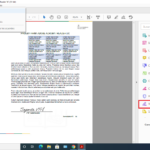 Cómo firmar un PDF usando Adobe Acrobat Reader
Cómo firmar un PDF usando Adobe Acrobat ReaderEso es todo lo que necesitas para la instalación. Deberías encontrar una entrada para Cubic en el menú de tu escritorio. Haz clic para iniciarlo y se te pedirá tu contraseña de sudo.
Uso
La primera pantalla requiere que selecciones un directorio de proyecto (Figura A). Solo puedes tener un proyecto por directorio, así que asegúrate de usar un directorio nuevo para cada ISO personalizada (o elimina todos los archivos del proyecto cuando la tarea esté completa).
Figura A
En la siguiente ventana, debes seleccionar la imagen ISO original que se utilizará para la creación de la imagen personalizada (Figura B). Voy a usar Ubuntu 16.04 y agregaré Kubernetes a esa imagen. Una vez que seleccionas la imagen, el resto de la información se llenará automáticamente. No cambies nada en la sección Original ISO. Sin embargo, puedes cambiar información en la sección Custom ISO.
Figura B
Haz clic en Siguiente y eventualmente te encontrarás en una ventana de terminal que indica que estás en un entorno de chroot (Figura C).
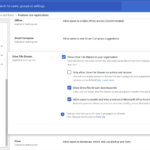 Cómo agregar marcadores administrados de G Suite para un acceso más rápido a aplicaciones
Cómo agregar marcadores administrados de G Suite para un acceso más rápido a aplicacionesFigura C
Desde esta ventana de terminal, instala todas las aplicaciones que necesites de la forma estándar (a través de apt o apt-get). Una vez que hayas completado esta tarea, haz clic en Siguiente. Luego verás la imagen del kernel que se utiliza para la ISO. No puedes cambiar esto, así que haz clic en Siguiente nuevamente. En este punto, Cubic comenzará a construir tu ISO personalizada (Figura D). Cuando se complete, haz clic en Finalizar y tu nueva imagen de disco estará lista y se encontrará en tu directorio de proyectos.
Figura D
La pantalla final te permite eliminar todos los archivos de proyecto (excepto la imagen de disco generada). A menos que necesites los archivos, recomendaría que lo hagas. Graba tu imagen ISO en un CD / DVD o unidad USB (o úsala para una máquina virtual en VirtualBox) y estarás listo para instalar tu plataforma personalizada.
Mira: Cómo encontrar archivos en Linux con grep: 10 ejemplos (PDF gratuito de Newsmatic)
Es fácil
Eso es todo lo que necesitas para crear una imagen ISO personalizada y instalable basada en una imagen de disco original de Ubuntu. Si estás pensando en implementar numerosos servidores Linux (cada uno de los cuales se basará en la misma colección de software), te recomiendo encarecidamente que pruebes Cubic. Este software fácil de usar te ahorrará tiempo, especialmente al implementar un centro de datos lleno de servidores Ubuntu.
También lee…
- Cómo instalar MyWebSQL en Ubuntu 16.04 (Newsmatic)
- Cómo instalar el sistema de monitoreo Prometheus en Ubuntu 16.04 (Newsmatic)
- Cómo habilitar el protocolo HTTP/2 en Ubuntu 16.04 (Newsmatic)
- Cómo instalar Kubernetes rápidamente en Ubuntu (Newsmatic)
- Ubuntu mínimo para contenedores y nubes (ZDNet)
Tus pensamientos
¿Alguna vez has usado Cubic? Comparte tus experiencias y consejos con otros miembros de Newsmatic.
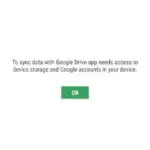 Cómo sincronizar automáticamente carpetas en Android con tu cuenta de Google Drive
Cómo sincronizar automáticamente carpetas en Android con tu cuenta de Google DriveEn Newsmatic nos especializamos en tecnología de vanguardia, contamos con los artículos mas novedosos sobre Software, allí encontraras muchos artículos similares a Cómo crear una imagen ISO personalizada de Ubuntu con Cubic , tenemos lo ultimo en tecnología 2023.

Artículos Relacionados